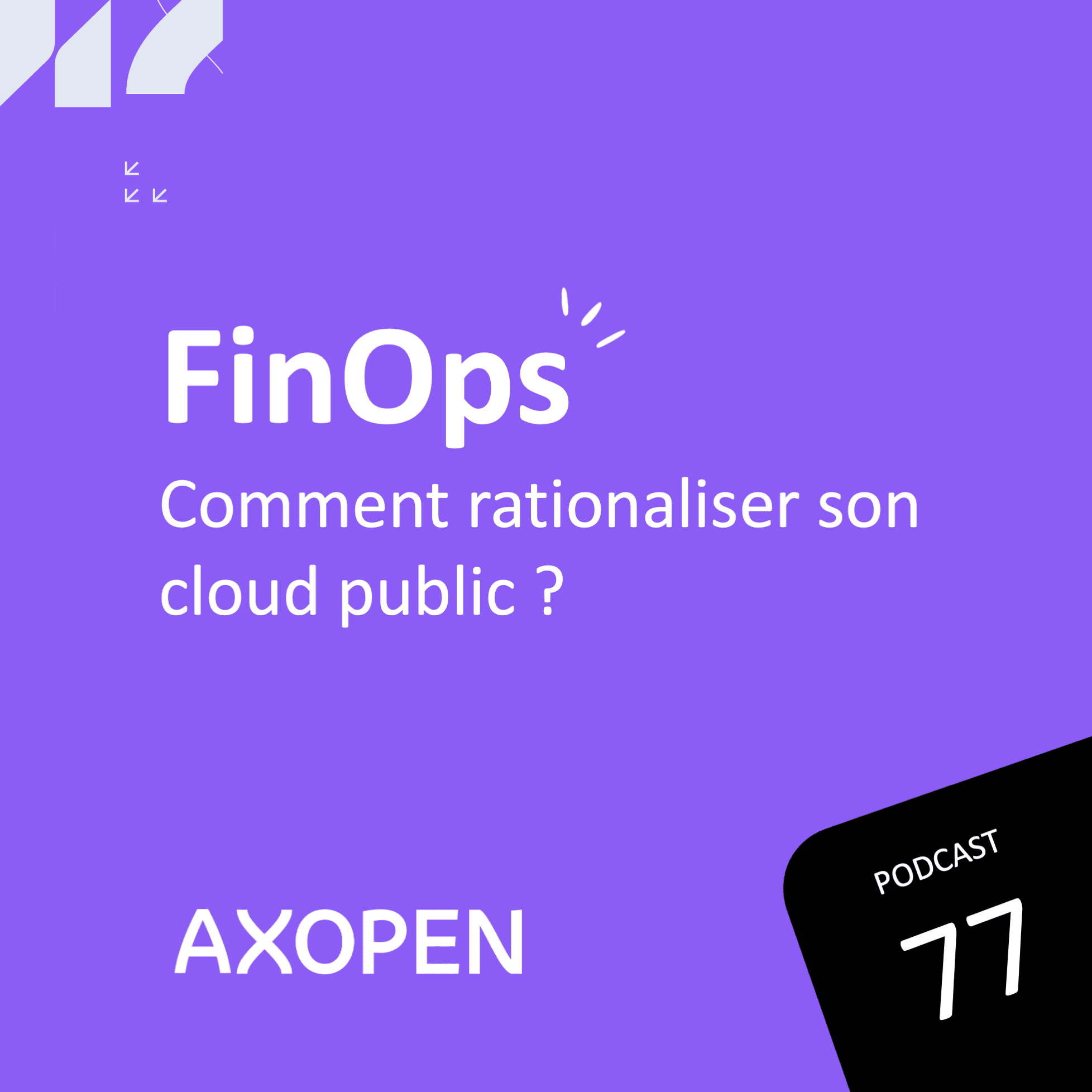VTiger – Ajouter les champs spécifiques aux web services exposés
1. Identifier le nom technique du champ dans la base de donnés VTiger
2. Ajouter le champ au WSDL du service exposé
Dans le répertoire /SOAPSOAP (Simple Object Access Protocol) est un protocole de communication. où est installé VTiger, vous pouvez voir les fichiers php qui exposent les différents web services de VTiger:
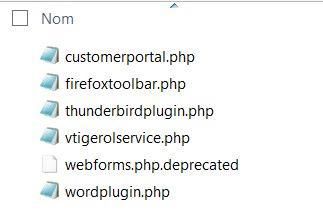
3. Mapper le champ aux différentes opérations du service
Il faut maintenant mapper ce champ avec le champ spécifique dans la base de données (« cf_648 »), pour les différentes opérations exposées par le web service. Pour cela, toujours dans le fichier vtigerolservice.php, mapper le champ dans les différentes opérations :
Pour les opérations d’insertion et de mise à jour (CreateClndr et UpdateClndr) :

Pour l’opération de récupération des calendriers (GetClndr ) :
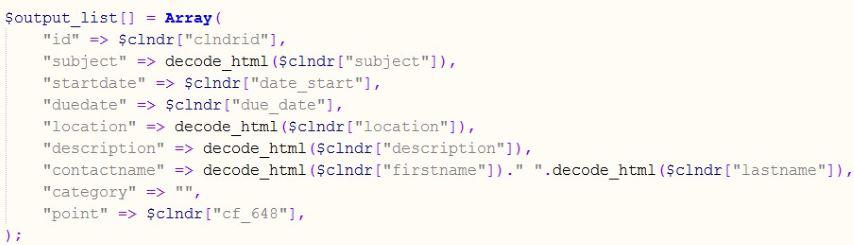
Attention pour que le get fonctionne, il faut aussi modifier la requête de sélection qui se trouve dans le fichier Activity.php du module calendrier (/modules/calendar) :

Testé avec VTiger 5.4
Nos podcasts en lien
Pour aller plus loin
EJB Singleton et javax. ejb. Concurrent Access Timeout Exception: JBAS014373
Il existe un mécanisme de lock sur les EJB permettant de verrouiller celui-ci. Cela permet de définir, quand le Bean est accessible pour traiter une requête.
Tenue du jour
Découvrez la planche #53 !
Callback queue & Event loop JavaScript - JS - Sous Le Capot - Partie 3
Explication du fonctionnement de Callback queue & Event loop en Javascript.